如果你的 Win10 PC 在某次更新系统或重启后,蓝牙或者 WiFi 的图标消失了,又或者 Win10 平板、2 合 1 笔记本的重力感应失灵了,有可能是系统与这些硬件的“通信”出现了问题。
不一定是硬件接口松动或故障导致“通信”问题。系统通过厂家提供的驱动与硬件通信,以实现对硬件的控制,那么硬件就要预留接口让驱动和系统对接。假设系统没有与硬件对接好,就无法识别硬件,就会以为电脑上没有这个设备,对应的图标、按钮及功能便不可用。
因此,我们的解决方案重点是要让系统重新读取硬件接口信息。
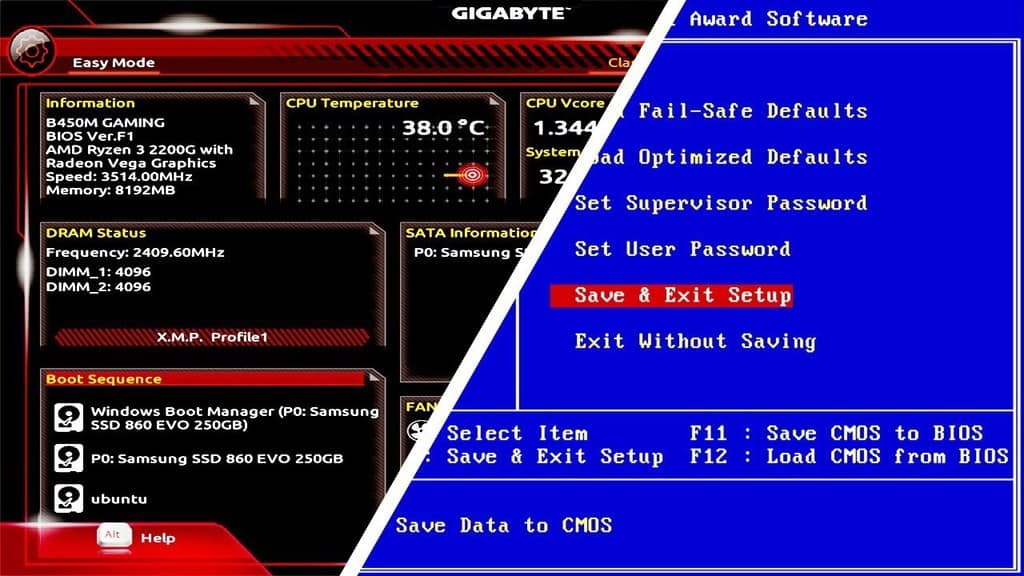
恢复BIOS
为什么要从 BIOS 着手呢?因为我们很少拔插硬件,BIOS 是我们能够直接操作的,最底层、最接近硬件的系统。
BIOS是Basic Input/Output System的缩写,中文:基本输入输出系统,亦称为ROM BIOS、System BIOS、PC BIOS,是在通电引导阶段运行硬件初始化,以及为操作系统和程序提供运行时服务的固件。BIOS最早随着CP/M操作系统的推出在1975年出现。BIOS预安装在个人电脑的主板上,是个人电脑启动时加载的第一个软件。
维基百科
恢复 BIOS 的目的是重置主板存储的硬件参数,它不会对硬盘上的系统和文件产生影响,因此操作是很安全的。
不同厂家的主板使用不同的快捷键进入 BIOS,而且不同主板搭载的 BIOS 可能拥有不同的界面,最好提前确认操作方法。
BIOS下重启特定设备
有时候恢复 BIOS 还不一定能让系统重新识别到硬件,我们要更主动地让系统发现硬件的变动——重启特定设备。
不是所有的主板 BIOS 都能够关闭、启动特定设备,以戴尔 XPS 部分旧机型为例:
- 开机,在显示戴尔 Logo 时不断敲击 F2 进入BIOS
- 展开左侧 Wireless 菜单,分别点击两个子项,右侧均有两个复选框
- 将 4 个复选框取消勾选,点击 Apply 应用更改
- 重启电脑进入系统,此时电脑是没有无线网卡的状态
- 关机,再次进入 BIOS,将 4 个复选框重新勾选,应用更改
- 再次进入系统,系统大概率已经成功检测到硬件,功能恢复正常
新机型搭载了新版 BIOS,操作略有不同:
- 开机不断敲击 F2 进入BIOS
- 点击左侧 Connection,在右侧把 WIRELESS 和 BLUETOOTH 的勾取消
- 点击 APPLY CHANGES 保存设置,点击 EXIT 退出,电脑自动重启进入系统
- 关机再次进入 BIOS,把两个勾重新打上
- 保存并退出,等待电脑重启进入系统
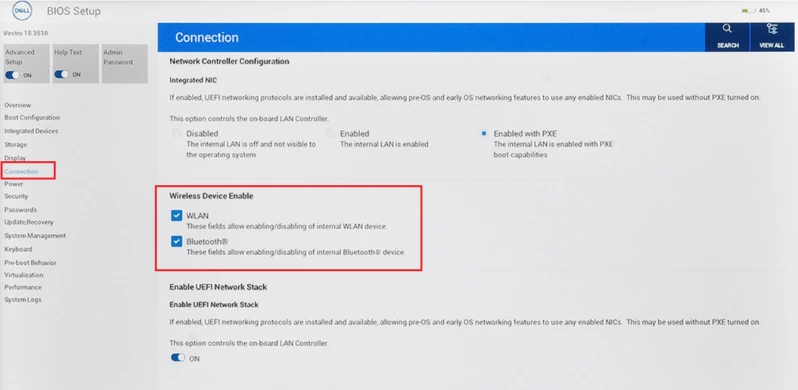
其他机型和主板的操作方法可以参考厂家的说明,或者咨询售后人员。





